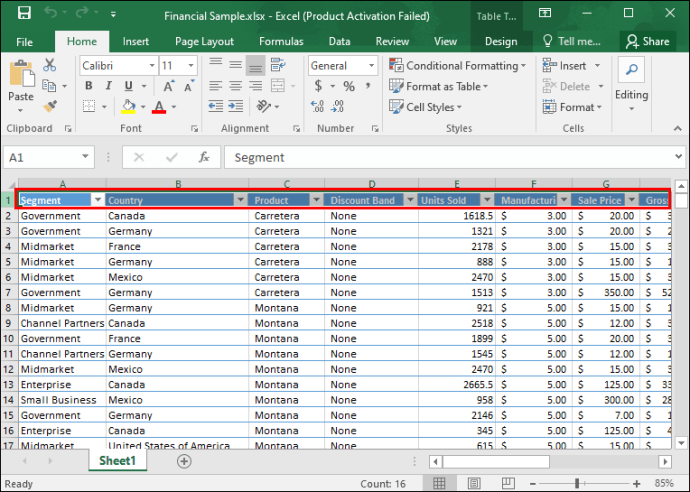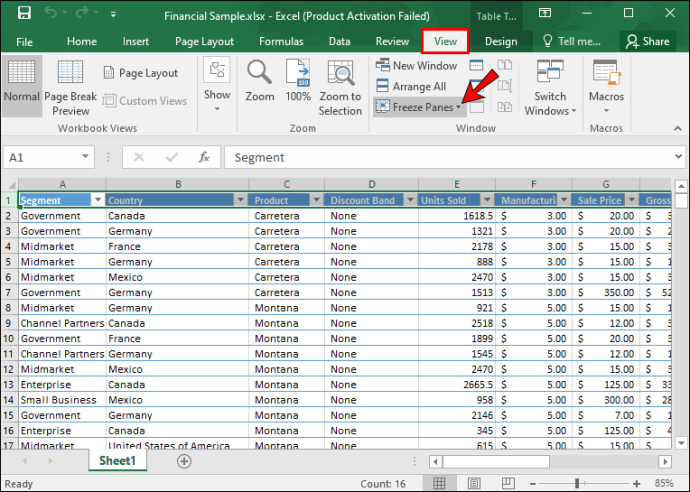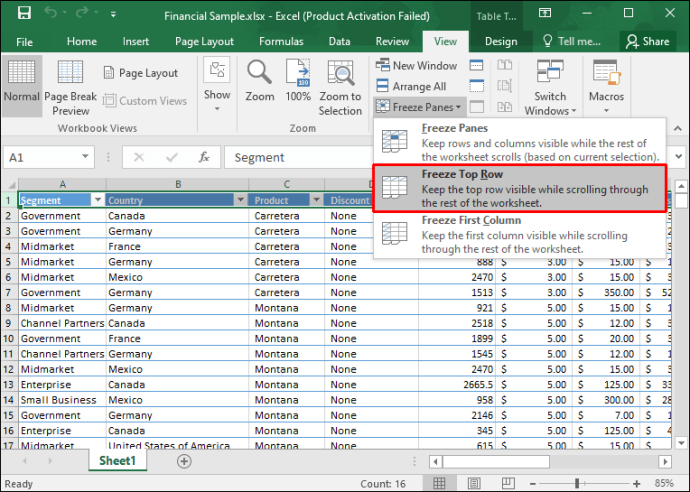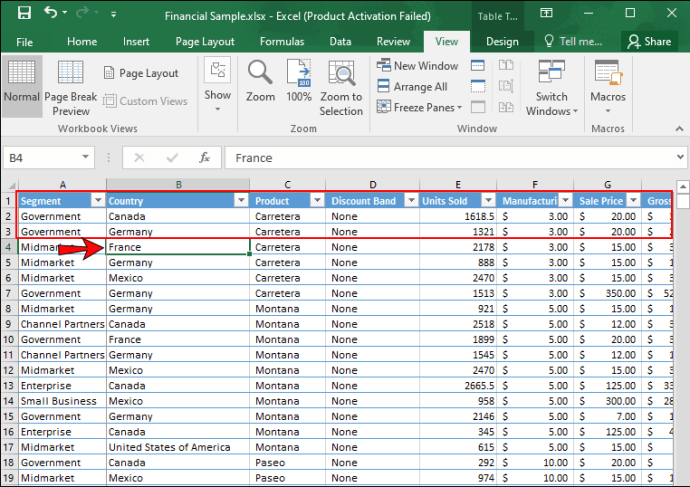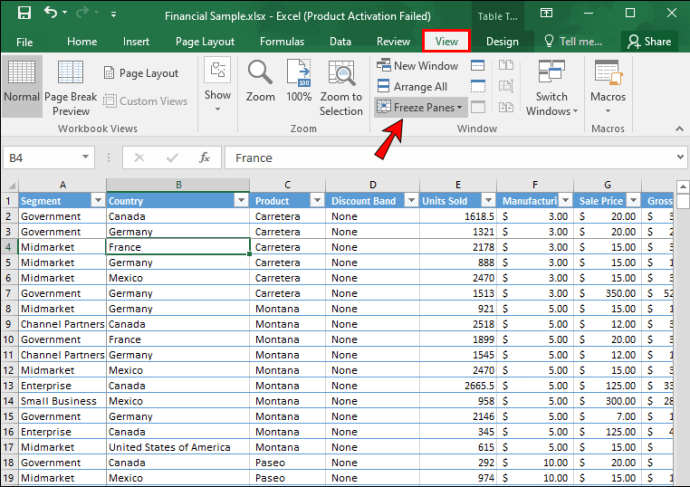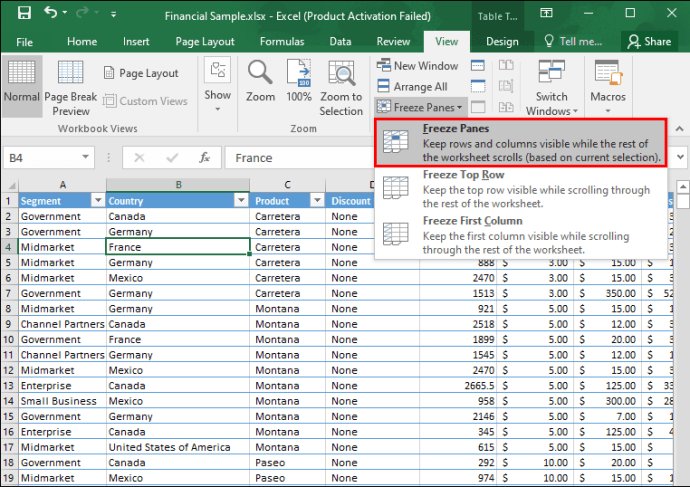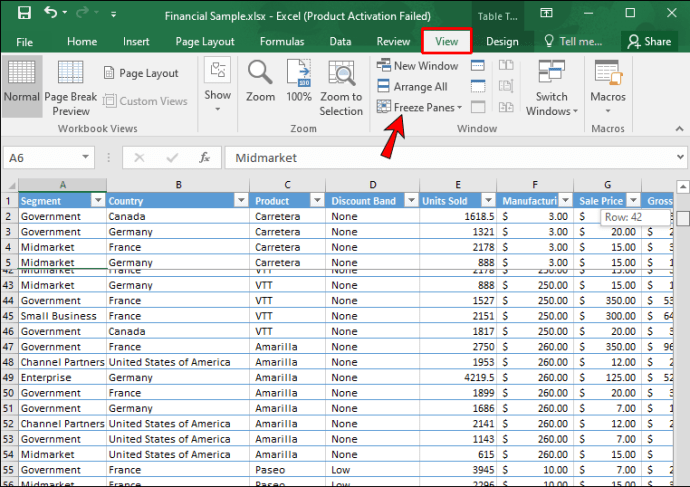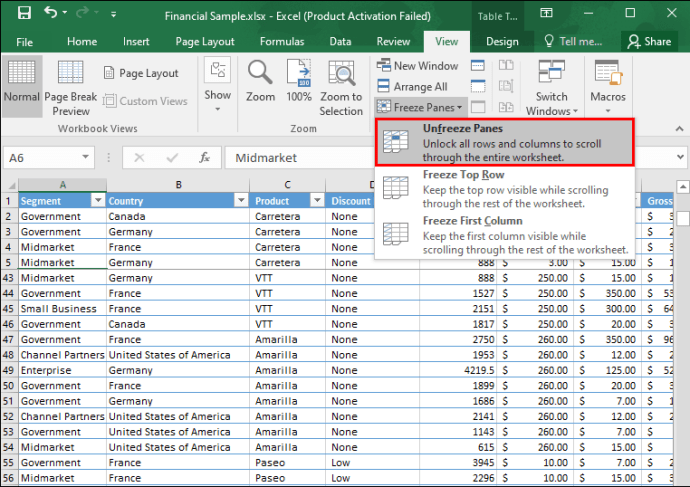אם אתה חובב נתונים, כנראה שהיית צריך לנתח טונות של נתונים הנמתחים מאות או אפילו אלפי שורות. אבל ככל שנפח הנתונים גדל, השוואת מידע בחוברת העבודה שלך או מעקב אחר כל הכותרות והכותרות החדשות של הנתונים יכולה להיות משימה די עלייה. אבל זו בדיוק הסיבה שמיקרוסופט המציאה את תכונת הקפאת הנתונים.

כפי שהשם מרמז, הקפאה מחזיקה במקומן שורות או עמודות של נתונים בזמן שאתה גולל בגליון העבודה שלך. זה עוזר לך לזכור בדיוק איזה סוג של נתונים מכילים שורה או עמודה נתונה. זה עובד בערך כמו שימוש בסיכות או סיכות להחזיק חבילות נייר גדולות בצורה מסודרת ומאורגנת.
כיצד להקפיא שורה בודדת באקסל
ראשית, בוא נראה איך אתה יכול להקפיא שורה אחת של נתונים. זו בדרך כלל השורה העליונה בחוברת העבודה שלך.
- פתח את גליון העבודה של Excel ובחר את השורה שברצונך להקפיא. לשם כך, עליך לבחור את מספר השורה בצד שמאל קיצוני. לחלופין, לחץ על תא כלשהו לאורך השורה ולאחר מכן לחץ על "Shift" ועל מקש הרווח.
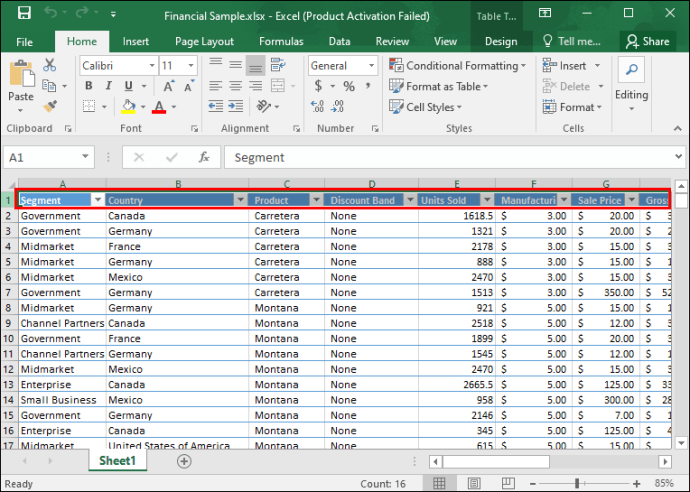
- לחץ על הכרטיסייה "תצוגה" בחלק העליון ובחר בפקודה "הקפא חלוניות". פעולה זו תיצור תפריט נפתח.
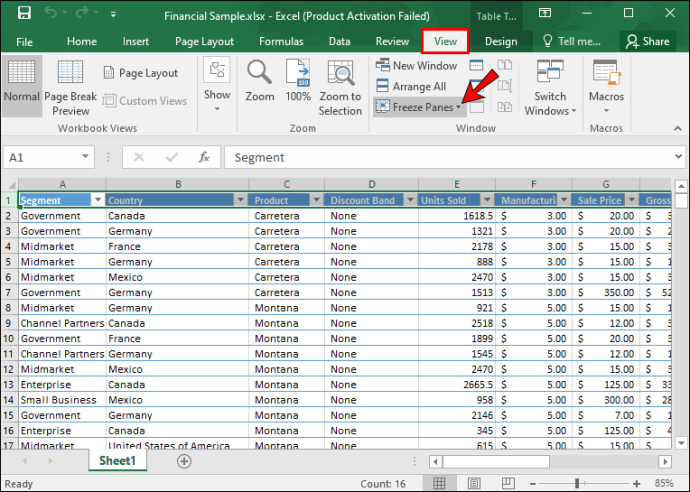
- מהאפשרויות המפורטות, בחר "הקפא את השורה העליונה". זה יקפיא את השורה הראשונה, לא משנה באיזו שורה בחרת כרגע.
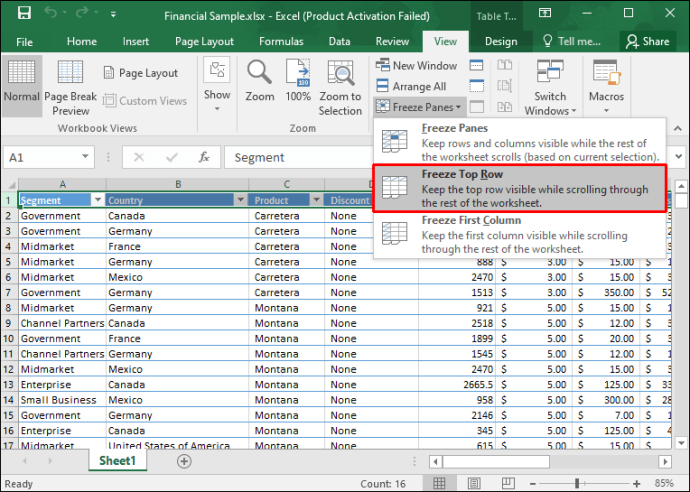
ברגע ששורה הוקפאה, Excel מוסיף אוטומטית קו אפור דק מתחתיה.

אם אתה רוצה להקפיא את העמודה הראשונה במקום זאת, התהליך די זהה. ההבדל היחיד הוא שהפעם תצטרך לבחור בפקודה "הקפא עמודה ראשונה" ברשימה הנפתחת בראש.
כיצד להקפיא שורות מרובות
במקרים מסוימים, ייתכן שתרצה לנעול מספר שורות בבת אחת. הנה איך לעשות זאת:
- בחר את השורה מיד מתחת לשורות שברצונך לנעול. כמו קודם, לחיצה על כל תא בשורה ולחיצה על "Shift" ומקש הרווח יעשה את העבודה.
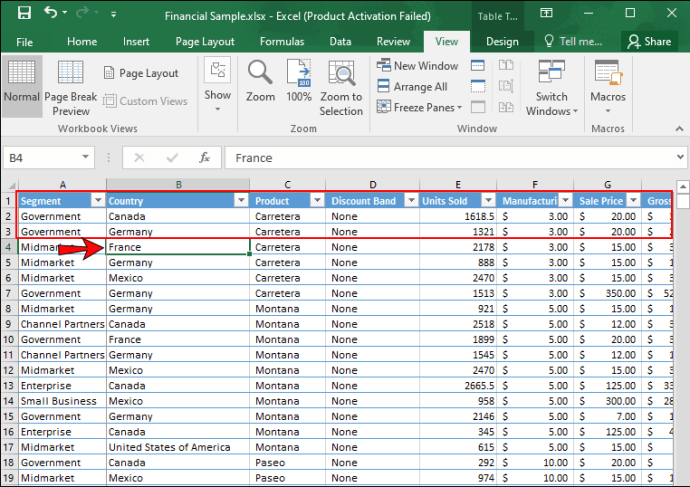
- לחץ על הכרטיסייה "תצוגה" בחלק העליון ובחר בפקודה "הקפא חלוניות".
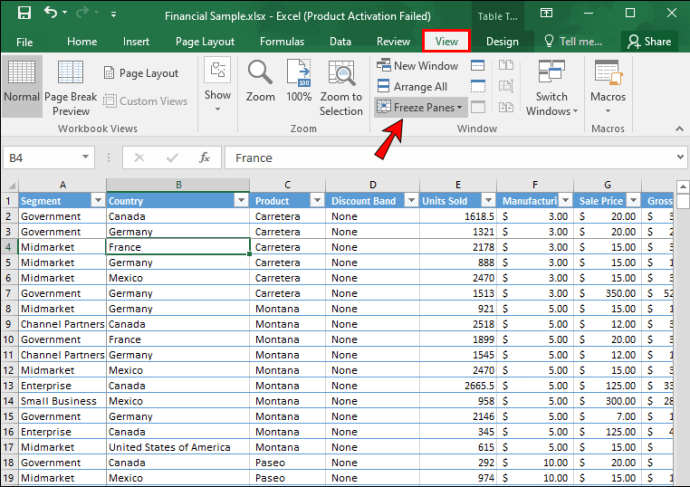
- מהרשימה הנפתחת שהתקבלה, בחר בפקודה "הקפא חלוניות". בגירסאות האחרונות של MS Excel, אפשרות זו תופסת את המקום העליון ברשימה הנפתחת.
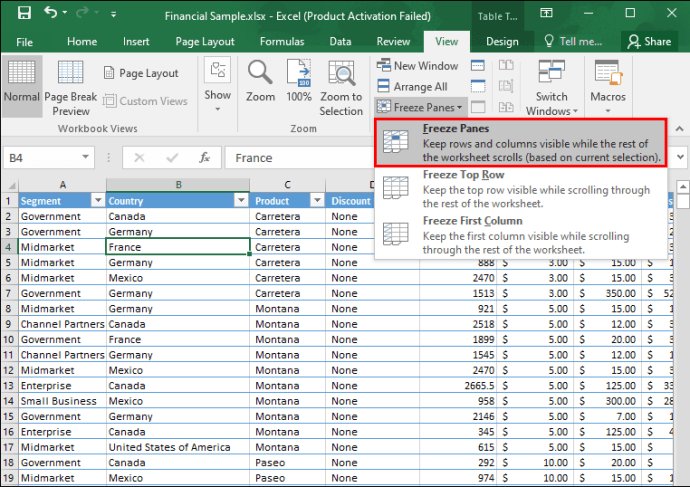
שוב, Excel מוסיף באופן אוטומטי קו דק כדי להראות היכן מתחילה החלונית הקפואה.

כיצד לבטל את הקפאת חלוניות
לפעמים אתה עלול להקפיא שורה שלא במתכוון. לחלופין, ייתכן שתרצה לבטל את הנעילה של כל השורות ולשחזר את גליון העבודה לתצוגה הרגילה שלו. כדי לעשות זאת,
- נווט אל "תצוגה" ולאחר מכן בחר "הקפא חלוניות."
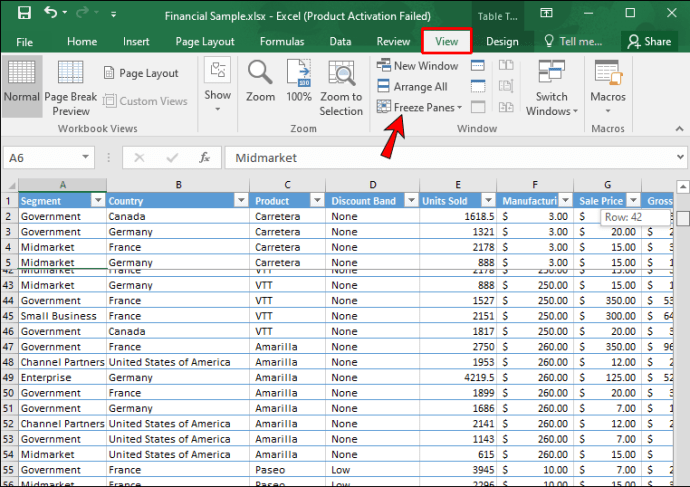
- לחץ על "בטל הקפאת חלוניות".
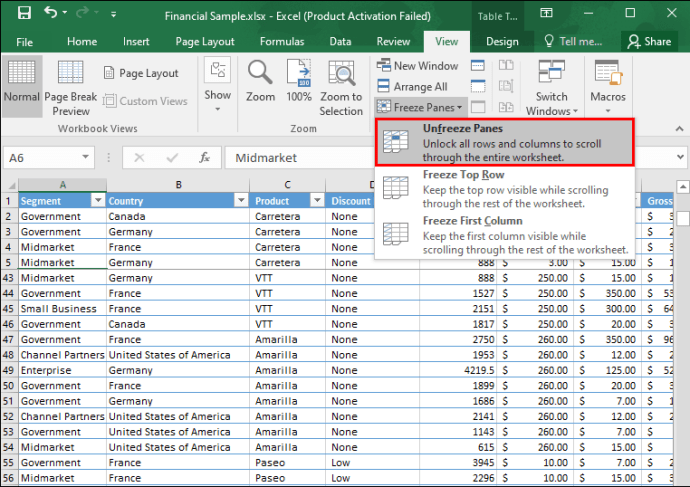
שאלות נפוצות נוספות
אני לא יכול לראות את האפשרות "הקפא חלוניות". מה הבעיה?
כאשר אתה עובד על גליון עבודה גדול במשך זמן מה, אפשר לאבד את המעקב אחר השינויים שביצעת במסמך שלך לאורך זמן. אם האפשרות "הקפא חלוניות" אינה זמינה, ייתכן שהסיבה לכך היא שייתכן שיש חלוניות שכבר קפואות. במקרה זה, בחר "בטל הקפאת חלוניות" כדי להתחיל מחדש.
האם יש חלופות להקפאה?
הקפאה יכולה להיות מועילה למדי בעת ניתוח נתחי נתונים עצומים, אבל יש מלכוד. לא ניתן להקפיא שורות או עמודות באמצע גליון עבודה. מסיבה זו, חשוב להכיר אפשרויות תצוגה אחרות. בפרט, ייתכן שתרצה להשוות בין חלקים שונים של חוברת העבודה שלך, כולל חלקים באמצע המסמך. ישנן שתי חלופות:
1) פתיחת חלון חדש עבור חוברת העבודה הנוכחית
Excel מצויד כדי לפתוח כמה חלונות שתרצה עבור חוברת עבודה אחת. כדי לפתוח חלון חדש, לחץ על "תצוגה" ובחר "חלון חדש". לאחר מכן תוכל למזער את מידות החלונות או להזיז אותם לפי רצונך.
2) פיצול גליון עבודה
פונקציית הפיצול מאפשרת לך לפצל את גליון העבודה שלך למספר חלוניות שגוללות בנפרד. הנה איך אתה מבצע את הפונקציה הזו.
• בחר את התא שבו ברצונך לפצל את גליון העבודה שלך.
• נווט אל "תצוגה" ולאחר מכן בחר את הפקודה "פיצול".
גליון העבודה יפוצל לחלוניות מרובות. כל אחד מהם גולל בנפרד מהאחרים, ומאפשר לך לעיין בחלקים שונים של המסמך שלך מבלי לפתוח מספר חלונות.
הקפאת שורות או עמודות מרובות היא תהליך פשוט, ועם קצת תרגול, אתה יכול לנעול כל מספר של שורות. האם נתקלת בשגיאות כלשהן בעת ניסיון להקפיא שורות מרובות במסמכים שלך? האם יש לך פריצות להקפאה לשתף? בואו נעסוק בתגובות.